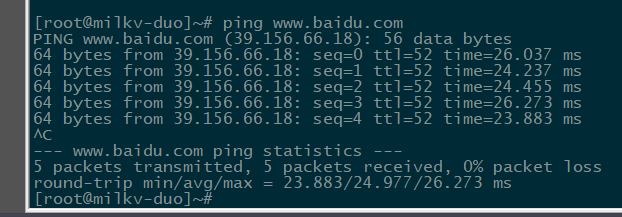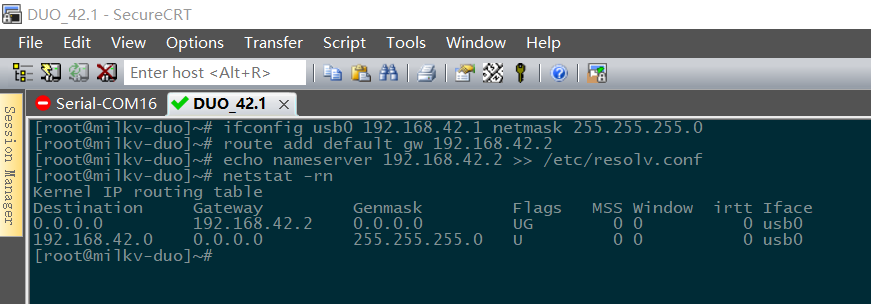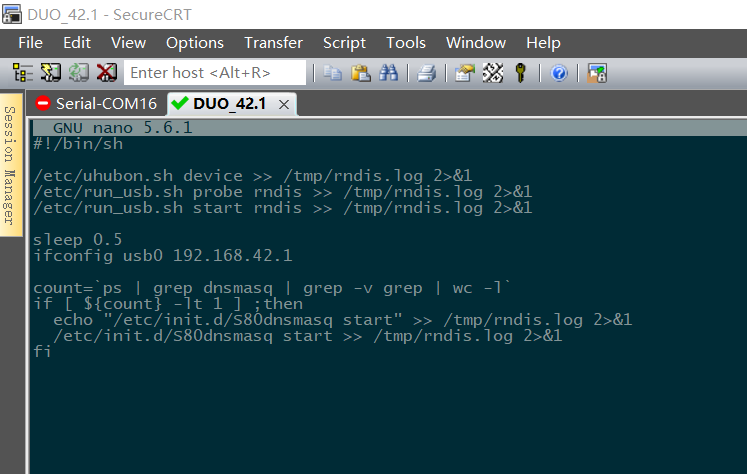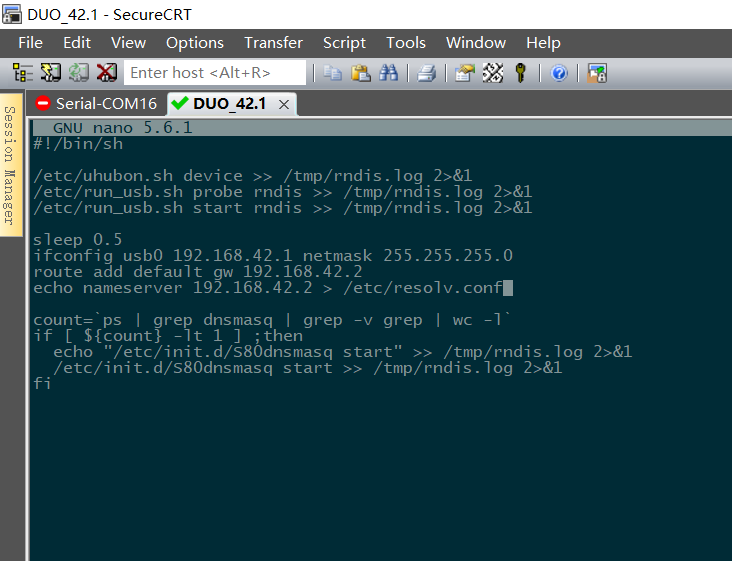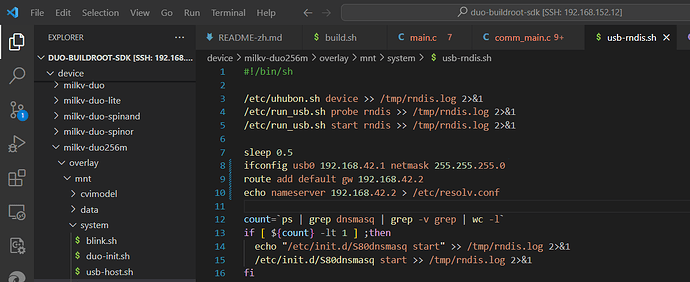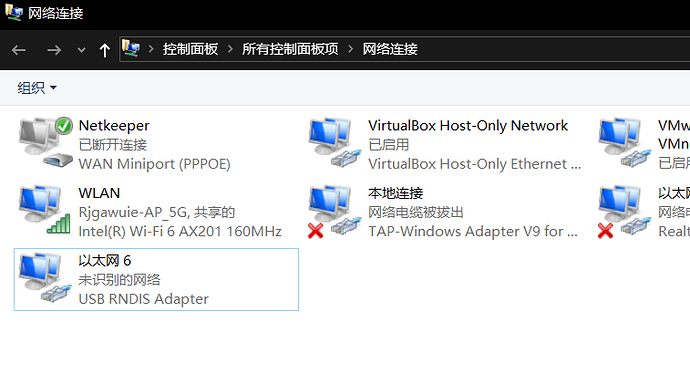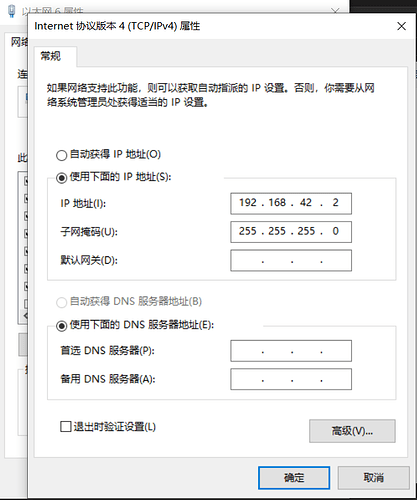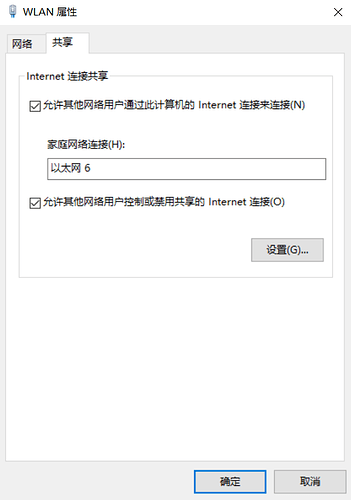打个笔记,SDK版本1.0.8
DUO通过usb线共享win10网络上网,实现一根线调试加上网。
一.DUO
1.使用官方镜像,执行下面几条命令
ifconfig usb0 192.168.42.1 netmask 255.255.255.0
route add default gw 192.168.42.2
echo nameserver 192.168.42.2 >> /etc/resolv.conf
执行完后执行netstat -rn查看网关已经改成192.168.42.2
也可以将以上命令加入启动脚本:
执行nano /mnt/system/usb-rndis.sh
把如下内容替换ifconfig这行
ifconfig usb0 192.168.42.1 netmask 255.255.255.0
route add default gw 192.168.42.2
echo nameserver 192.168.42.2 > /etc/resolv.conf
2.自己编译镜像,改SDK
将sdk下/device/板子型号/overlay/mnt/system/usb-rndis.sh中ifconfig这行替换成
ifconfig usb0 192.168.42.1 netmask 255.255.255.0
route add default gw 192.168.42.2
echo nameserver 192.168.42.2 > /etc/resolv.conf
保存编译,烧录开机即用。
二.Win10设置
连接DUO,打开网络控制面板,能看到USB RNDIS设备。
将IP设置为192.168.42.2,子网掩码255.255.255.0
把上网用的网卡-属性-共享-允许其他用户…勾选,共享连接选RNDIS的网卡
最后在DUO执行ping命令,已经能ping通了。